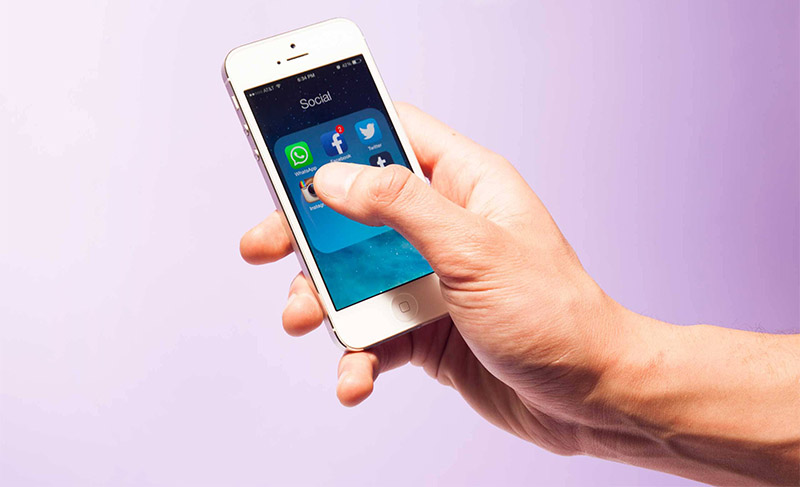درایو NAS چیست و چرا باید برای خانه NAS بخریم؟ چه نکاتی را هنگام خرید NAS دقت کنیم؟
فضای ذخیرهسازی شما زود تمام میشود؟ شاید زمان خرید NAS باشد

دستگاههای NAS یا Network Attached Storage اجازه میدهند شما از طریق هر کامپیوتر یا دستگاه همراهی به فایلها و پوشتههای خود دسترسی داشته باشید؛ البته به شرطی که همه این دستگاهها به یک شبکه وصل باشند.
اساسا، NAS دستگاهی است که چند دستگاه ذخیرهسازی مانند هارددیسک را به شبکه وصل میکند. ما در این مطلب، میخواهیم کمی درباره دستگاههای NAS و به ویژه NAS خانگی صحبت کنیم و بگوییم چرا اصلا باید یک NAS خرید و بعد چگونه باید آن را نصب و پیکربندی کرد!
NAS چیست؟
به دستگاههای NAS مشابه یک راهحل ذخیرهسازی ابری (Cloud) نگاه کنید. مشابه راهحلهای Google Drive یا Dropbox با این تفاوت که در کنار خودتان است و زیر همان سقفی است که شما زندگی میکنید.
دستگاههای ذخیرهسازی جدا از کامپیوتر و لپتاپ و گوشی موبایل شما است و چندین دستگاه و کاربر به طور همزمان میتوانند به آن وصل شوند. افزون بر این، اگر کامپیوترهای شما با مشکل روبرو شوند؛ هنوز امکان دسترسی به فایلها و اطلاعات توسط سایر دستگاههای شبکه وجود دارد.
حتی با یک پیکربندی درست میتوانید یک دستگاه NAS را از طریق اینترنت به یک سرویس ذخیرهسازی ابری تبدیل کنید تا از راه دور هم به اطلاعات خود دسترسی پیدا کنید.
شما یک یا چند هارددیسک یا درایو SSD را درون یک NAS قرار میدهید و با یک کلیک آنها را در شبکه برای همه دستگاهها به اشتراک میگذارید. میتوانید این هارددیسکها یا اساسدیها را جابهجا کنید یا بر تعداد آنها بیفزایید.
چرا باید NAS بخریم؟
دلایل مختلفی برای خرید یک دستگاه NAS توسط کاربران خانگی وجود دارد. یکی از این دلایل، پشتیبانگیری مداوم از اطلاعات گوشی و دوربینهای حفاظتی خانه است.
یک گردش کار سنتی برای تهیه پشتیبان از تصاویر و ویدئوها، اتصال هر دستگاه (مثلا گوشی تلفن همراه) به کامپیوتر و کپی کردن پوشهها و فایلها است. وقتی یکی از اعضای خانواده بخواهد عکسها و ویدئوهایش را کپی کند؛ باید دستگاه او را به کامپیوتر بزنید یا اینکه از روشهای دیگری مانند ارسال اطلاعات به ایمیل یا یک پیامرسان استفاده کنید.
داشتن یک دستگاه NAS میتواند این روال را بسیار ساده کرده و بهبود ببخشد. هر فردی از اعضای خانواده میتواند به طور مستقیم اطلاعاتش را روی NAS پشتیبانگیری و کپی کند؛ بدون اینکه نیاز باشد گوشی یا تبلت و لپتاپش را به کامپیوتر شما وصل کند. میتواند از گزینههای پشتیبانگیری خودکار و بیسیم یا از راه دور بهره ببرد و دیگر مجبور نباشد زمان خودش هدر برود یا حتما از دستگاه خودش دور شود.
به علاوه، معمولا دستگاههای NAS هم ظرفیت ذخیرهسازی زیادی دارند و هم این ظرفیت قابل توسعه است. یعنی شما یک NAS با یک ترابایت فضای ذخیرهسازی خریداری میکنید ولی میتوانید بعدا یک ترابایت دیگر به آن اضافه کنید.
مستقیما میتوانید فایلهایی مانند اسناد اداری، تصاویر و ویدئوها را روی خود NAS و تحت شبکه ویرایش کنید. در حالت عادی، اگر هر کاربر یک کپی از این فایلها داشته باشد؛ هیچ تغییری در آن ایجاد نمیشود تا اینکه همه سیستمها با یکدیگر همگامسازی شوند ولی با NAS به طور همزمان همه اعضا و کاربران به یک نسخه مشابه دسترسی دارند.
دستگاههای NAS برای پشتیبانگیری، نگهداری حجم بالایی از فیلمها و تصاویر، در امان ماندن اطلاعات مهم از خرابی و سرقت و مخدوش شدن یا عدم دسترسی در صورت خرابی کامپیوتر و ساختن درایوهای مختلف برای هریک از اعضای خانواده بسیار مناسب هستند.
حالا، بیایید بررسی کنیم هنگام خرید یک NAS باید چه نکاتی را رعایت کنیم؟
NAS با دیسک و بدون دیسک: کدامیک را بخریم؟
دو شرکت Seagate و Western Digital جزو بزرگترین سازندگان درایوهای ذخیرهسازی هستند که دستگاههای NAS با دیسکهای از پیش نصب شده میفروشند. راهاندازی و نصب این مدلهای NAS بسیار ساده و سریع است.
همه آن چیزی که شما نیاز دارید را در خود جای دادند و آماده به کار هستند. کافی است یک NAS سیگیت یا وسترن دیجیتالی را خریداری کرده؛ به خانه بیاورید و به برق وصل کنید؛ دستورالعملهای روی صفحهنمایش را دنبال کرده و شروع به ریختن اطلاعات روی آن کنید. معمولا این مدلها دارای یک اپلیکیشن تلفن همراه هم هستند.
اما NAS با دیسک از پیش نصب شده، دارای محدودیتهایی هم هست. بزرگترین محدودیت این است که نمیتوانید دیسک بیشتری به NAS اضافه کنید یا اینکه ممکن است برای راهاندازی اولیه به اینترنت نیاز داشته باشند ولی شما بخواهید از NAS به صورت آفلاین استفاده کنید. در صورت خرابی دیسک این NAS، تقریبا بیاستفاده است و نکته منفی آخر اینکه معمولا گرانتر هم هستند.
اما برخی برندهای تجاری معروف دنیای ذخیرهسازی مانند کیونپ و سینولوژی، NAS بدون دیسک میدهند. یعنی شما ابتدا یک NAS بدون هیچگونه هارددیسک یا SSD خریداری کرده و بعد میتوانید براساس علاقه و نیاز خودتان مجددا وارد بازار شده و هارددیسک یا SSD دلخواه را خریداری و به NAS اضافه کنید.
این روش نیاز به برخی تنظیمات اولیه دارد ولی از نظر نرمافزاری و سختافزاری تقریبا کاملا انعطافپذیر است و شامل هیچ محدودیتی نمیشود. راهکارهای Diskless NAS معمولا در ظرفیتها و پیکربندیهای مختلفی ارائه میشوند و شما میتوانید دقیقا برحسب نیاز خود یا آیندهنگری بهترین مدل را انتخاب کنید.
سینولوژی (Synology) مشهورترین سازنده دستگاههای Diskless NAS است. نتگیر، کیونپ و ایسوس از دیگر برندهایی هستند که NAS بدون دیسک عرضه میکنند. در ظاهر، قیمت NAS بدون دیسک گرانتر از NAS دارای دیسک به طور پیشفرض است ولی شما دارید یک دستگاه کاملا انعطافپذیر برای استفاده طولانیمدت میخرید و اگر اینگونه به قضیه نگاه کنید؛ ارزانتر میشوند.
مثلا، میتوانید یک NAS سه درایو بخرید و فقط از یک درایو آن استفاده کرده تا به تدریج به درایوهای دیگر نیاز پیدا کنید.
NAS بدون دیسک دارای یک سیستمعامل تمام عیار است. به طور مثال، دستگاههای سینولوژی از سیستمعامل On Synology بهره برده که تقریبا از همه فرمتهای فایلی و اپلیکیشنها پشتیبانی میکند و میتواند برای شما یک سرور فایل، سرور استریم ویديو، سیستم نظارت تصویری و یک سرور ایمیل راهاندازی کند.
سادهترین NAS: از درگاه USB روتر خود استفاده کنید!
اگر چندین هارددیسک اکسترنال دارید؛ این شانس را خواهید داشت که برای خودتان یک NAS بسازید.
بسیاری از مودمها و روترهای سطح بالا و حتی این روزها رده متوسط، دارای یک یا چند درگاه USB هستند. شما با این درگاه USB میتوانید یک هارددیسک اکسترنال را به یک NAS تبدیل کنید. کافی است هارددیسک اکسترنال را به درگاه USB مودم یا روتر وصل کنید؛ وارد تنظیمات پنل کاربری مودم یا روتر شده و قابلیت سرور فایل برای آن را فعال کنید.
به عنوان مثال، در روترهای نتگیر این قابلیت ReadySHARE نامیده میشود. شرکتهای ایسوس، تیپیلینک و دیلینک هم این ویژگی را ارائه میدهند و شما به سادگی میتوانید یک NAS خانگی داشته باشید.
البته، این راهکار به طور طبیعی با معایبی روبرو است و جایگزین کاملی برای دستگاههای NAS نیست. مشکل نخست این است که فقط میتوانید یک هارددیسک اکسترنال را به مودم یا روتر وصل کنید و با محدودیت فضای ذخیرهسازی روبرو هستید. محدودیت دیگر، عدم برخورداری از برخی ویژگیها مانند پشتیبانگیری خودکار یا قدرت پردازشی بالا برای ویرایش تصاویر و ویدئو یا استریم بازی است.
با Raspberry Pi در خانه NAS بسازید
یکی دیگر از روشهای کمهزینه، استفاده از رزبری پای به عنوان NAS است. از آنجا که ذاتا پای یک کامپیوتر کم مصرف و کم هزینه است و لینوکس را اجرا میکند؛ کاربردهای زیادی دارد از جمله برای سرور فایل و NAS.
NAS مبتنی بر پای میتواند چند نکته منفی داشته باشد. از جمله درگاههای USB و شبکه که شاید در دسترس نباشند. اگر به یک یا دو درایو بیشتر نیاز ندارید و سرعت انتقال اطلاعات سریع برایتان اهمیت ندارد؛ NAS با پای خوب است.
پای یک کامپیوتر کامل است و میتواند پیشنهادهای مختلفی برای شما داشته باشد. بسیاری از قابلیتهایی که در NAS سینولوژی سراغ داریم را میتوان با یک NAS پای داشت.
نصب و راهاندازی NAS ساده است
به طور کلی، چه یک NAS با دیسک پیشفرض یا بدون دیسک بخرید؛ حتی سراغ NAS با پای یا NAS با درگاه USB روتر بروید؛ نصب و راهاندازی آنها ساده است و نباید ترسی درباره این موضوع داشته باشید. همه این موارد، دارای راهنماهای سادهای هستند؛ بسیار سادهتر از راهاندازی یک مودم و روتر!
اگر برای خرید مودم، اینترنت و تجهیزات شبکه سوال داشتید یا نیاز به راهنمایی و کمک دارید؛ کانال تلگرام شبکهچی به آیدی shabakehchi@ را فالو و پرسش خود را برای مدیر کانال بفرستید تا جواب دهیم.